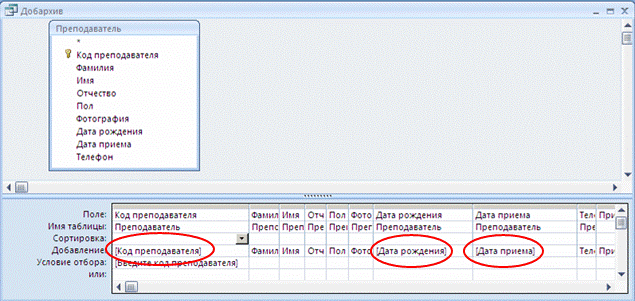В следующих заданиях вы создадите несколько специальных запросов (на создание таблицы, на удаление, на обновление, на добавление таблицы). Эти запросы необратимы, т.е. нельзя вернуться к исходному варианту (кроме запроса на создание таблицы).
Задание 5. Запрос на создание таблицы
Преобразовать запрос Больше 1-й задолженности в запрос на создание таблицы и создайте таблицу На отчисление.
Технология работы
1. Откройте запрос Больше 1-й задолженности в режиме конструктора.
2. В группе Тип запроса вкладки Конструктор выберите тип – Создание таблицы. Введите имя таблицы – На отчисление (Рис. 5).

Рис. 5. Создание запроса на создание таблицы Отчисление
3. Выполните запрос кнопкой Запуск в группе Результаты.
4. Закройте запрос.
5. Перейдите в окно Таблицы. Убедитесь в том, что там появилась новая таблица Отчисление.
Задание 6. Запрос на изменение (обновление)
Создайте запрос Изменение оплаты, в котором для групп, которые еще не закончили обучение, автоматически будет увеличена оплата за обучение на 10%.
Технология работы
1. Откройте таблицу Группа и для некоторых групп включите флажок в поле Обучение закончено. Убедитесь также, что для всех групп в таблице указана плата за обучение.
2. Создайте новый запрос.
3. Включите в запрос таблицу Группа.
4. Выберите поля Номер группы, Плата за семестр, Обучение закончено.
5. Выполните запрос и просмотрите результаты. Будут отобраны все группы.
6. Перейдите в режим конструктора (контекстное меню/Конструктор).
7. В строке Условие отбора для поля Обучение закончено введите значение Ложь.
8. Выполните запрос. Будут отобраны группы, которые не закончили обучение.
9. Перейдите в режим конструктора (контекстное меню/Конструктор).
10. На ленте выберите Конструктор/Тип запроса/Обновление. На бланке запроса появится строка Обновление.
11. В строке Обновление для поля Плата за семестр введите выражение – условие увеличения оплаты на 10%, которое имеет вид
[Плата за семестр]*1,1.
Это выражение содержит ссылку на поле Плата за семестр из таблицы Группа и знак умножения. Формулу можно ввести вручную или с помощью построителя выражений. Важно, чтобы название поля было написано точно так, как в таблице.
12. Выполните запрос ТОЛЬКО 1 раз. Во время выполнения подтвердите согласие на обновление данных.
13. Закройте запрос и сохраните его с именем Изменение оплаты.
14. Откройте таблицу Группа. Убедитесь, что оплата изменилась только для групп, не закончивших обучение.
ОБРАТИТЕ ВНИМАНИЕ! Для того чтобы не потерять данные в случае неправильного выполнения следующего задания создайте копию базы данных Деканат и назовите ее Деканат (копия) и все следующие задания выполняйте в этой копии. В случае, если при выполнении дальнейших заданий вы потеряете данные, то всегда можно будет их восстановить из исходной базы данных.
Во время выполнения задания рекомендуется сохранять промежуточные копии базы данных после выполнения отдельных этапов. Таким образом, всегда можно будет вернуться на шаг назад.
Задание 7. Запросы на добавление и удаление записей
При увольнении преподавателя его надо удалить из базы данных. Но чтобы информация о нем все-таки где-то сохранилась, надо создать отдельную таблицу Уволенные преподаватели и добавить в нее данные уволенного преподавателя.
Создайте запросы, связанные с увольнением преподавателя:
Запрос с параметрами Добавление в архив запрашивает номер приказа, основание увольнения и код преподавателя и добавляет отобранную таким образом запись в таблицу Уволенные преподаватели. Таблица должна быть создана заранее.
Запрос с параметром Удаление преподавателя запрашивает код преподавателя и удаляет запись из таблицы Преподаватель.
Технология работы
Й этап. Добавление в архив
1. На панели переходов скопируйте таблицу Преподаватель.
2. Вставьте копию. При вставке задайте имя Уволенный преподаватель и выберите переключатель  Только структура.
Только структура.
3. Откройте бланк структуры созданной таблицы в режиме конструктора.
4. Добавьте в нее новые поля Приказ, Основание, ДатаУвольнения (тип Дата/Время). Закройте таблицу.
5. Создайте запрос в режиме конструктора.
6. Добавьте в запрос таблицу Преподаватель. Включите все поля из таблицы.
7. В поле Код преподавателя задайте параметрическое условие отбора.
[Введите код преподавателя]
8. В пустом столбце в строке Поле наберите формулу
Приказ: [Номер приказа].
Эта формула создает в запросе вычисляемое поле Приказ, в которое данные (номер приказа) будут вводиться пользователем во время выполнения запроса.
9. В следующем пустом столбце в строке Поле наберите формулу
Основание: [Введите основание]
Эта формула создает в запросе вычисляемое поле Основание, в которое данные (основание увольнения) будут вводиться пользователем во время выполнения запроса.
10. В следующем пустом столбце в строке Поле наберите формулу
ДатаУвольнения: Date ()
Примечание.
Имя вычисляемого поля ДатаУвольнения должно быть «одним словом», т.е. не иметь пробелов.
Имена вычисляемых полей в запросе и соответствующих полей в таблице Уволенный преподаватель должны полностью совпадать.
11. Сохраните запрос с именем Добавление в архив (Рис. 6).
12. Выполните запрос. Во время выполнения запроса введите номер приказа, основание увольнения и код увольняемого преподавтеля. Обратите внимание, в каком порядке запрашиваются эти параметры. Убедитесь, что по запросу был отобран преподаватель с указанным кодом, и что в запросе были созданы поля Приказ, Основание и ДатаУвольнения.

Рис. 6. Бланк запроса на добавление
13. Сейчас пока у вас создан запрос на выборку. Теперь его надо преобразовать. Перейдите в режим конструктора запроса.
14. В группе Тип запроса (вкладка Конструктор) выберите кнопку – Добавление. В открывшемся окне выберите из списка таблицу Уволенный преподаватель.
15. Посмотрите, как изменился бланк запроса. Появилась строка Добавление. В ней указаны поля из таблицы Уволенный преподаватель, которые соответствуют полям запроса. Если поля в таблице состоят из двух слов, записанных с пробелом, то они автоматически заключаются в квадратные скобки (Рис. 7).
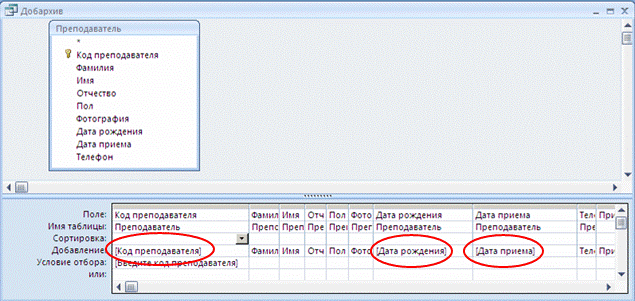
Рис. 7. Бланк запроса после преобразования типа
16. Удалите квадратные скобки из названий полей (Рис. 8).

Рис. 8. Удалены квадратные скобки
17. Выполните запрос.
18. В области переходов перейдите к объекту Таблицы откройте таблицу Уволенный преподаватель. Убедитесь, что в ней появилась запись по результатам работы запроса.




 Только структура.
Только структура.